Teams チャット では、返信する際に、受信メッセージが記載されたボックスの下に、返信を追加できるようになったようだ。
これで、どのメッセージに対する返信かをひと目で確認できるので、より使いやすくなった。
今回は、Teams チャットで、受信メッセージが記載されたボックスの下に、返信を追加する方法を紹介したい。
受信メッセージが記載されたボックスの下に、返信を追加する方法
Teams のチャット画面で、以下のように、メッセージが届いた。

メッセージにカーソルを合わせて表示されるバーから三点リーダー (…) を選択してから、「返信」をクリックする。

以下のように、受信メッセージが記載されたボックスが表示されるので、その下に返信メッセージ (ここでは、「はい、大丈夫です」) を入力する。

以下のように、チャットメッセージが返信された。

ちなみに、チャットの送信側からは、以下のように表示される。



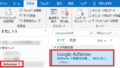
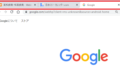
コメント